إن تطبيق Microsoft Text Input، المعروف أيضًا باسم TextInputHost.exe، هو عملية نظام غامضة يمكن أن تصيب مستخدمي Windows 10 باستخدام وحدة المعالجة المركزية بشكل مرتفع. إذا كنت تواجه مشكلة في هذه العملية، فقد وصلت إلى المكان الصحيح.
في هذا البرنامج التعليمي، سنشرح كل ما تحتاج لمعرفته حول تطبيق Microsoft Text Input، بما في ذلك ماهيته، وماذا يفعل، وكيفية تقليل استخدام وحدة المعالجة المركزية (CPU).

ما هو تطبيق إدخال النص من Microsoft؟
إن تطبيق Microsoft Text Input عبارة عن ملف قابل للتنفيذ في النظام يتيح عملية إدخال النص والعديد من الميزات الأخرى مثل وظيفة لوحة المفاتيح التي تعمل باللمس. ويمكن أن يظهر على هيئة TextInputHost.exe، أو InputApp.exe، أو ملف نظام Windows في إدارة المهام.
تتضمن بعض وظائفه الرئيسية تمكين لوحة المفاتيح التعبيرية، ولقطات الشاشة المتقدمة، والحافظة المتعددة.
هل تطبيق Microsoft Text Input آمن؟
يعد تطبيق Microsoft Text Input Application عملية شرعية لنظام التشغيل Windows. ومع ذلك، يمكن أن يبدأ في التسبب في تعطل النظام، مما يؤثر على أداء جهاز الكمبيوتر الخاص بك عن طريق استخدام الكثير من موارد وحدة المعالجة المركزية. يبدو أن هذا يحدث بشكل شائع في الإصدار 1903 من نظام التشغيل Windows 10.
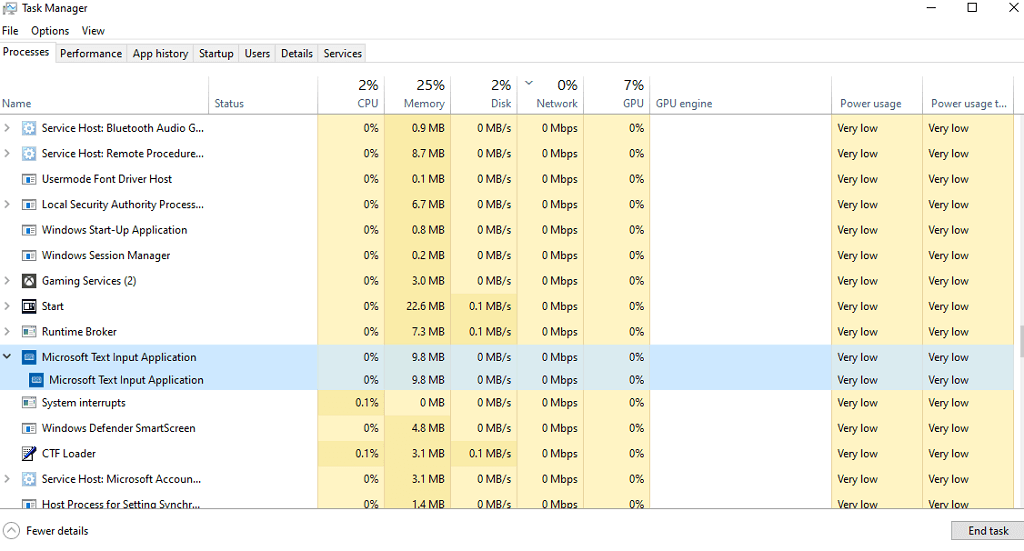
ولهذا السبب، يشير العديد من المستخدمين إلى أنها قد تكون برامج ضارة مثل البرمجيات الخبيثة ، أو كلوغر ، أو أداة تعدين العملات المشفرة. وفي حين أن هذا ممكن في بعض الحالات، إلا أنه غير مرجح إلى حد كبير.
للتأكد من أن تطبيق Microsoft Text Input هو الإصدار الشرعي، يمكنك التحقق مما إذا كان معتمدًا بموجب ملكية Microsoft الرقمية:
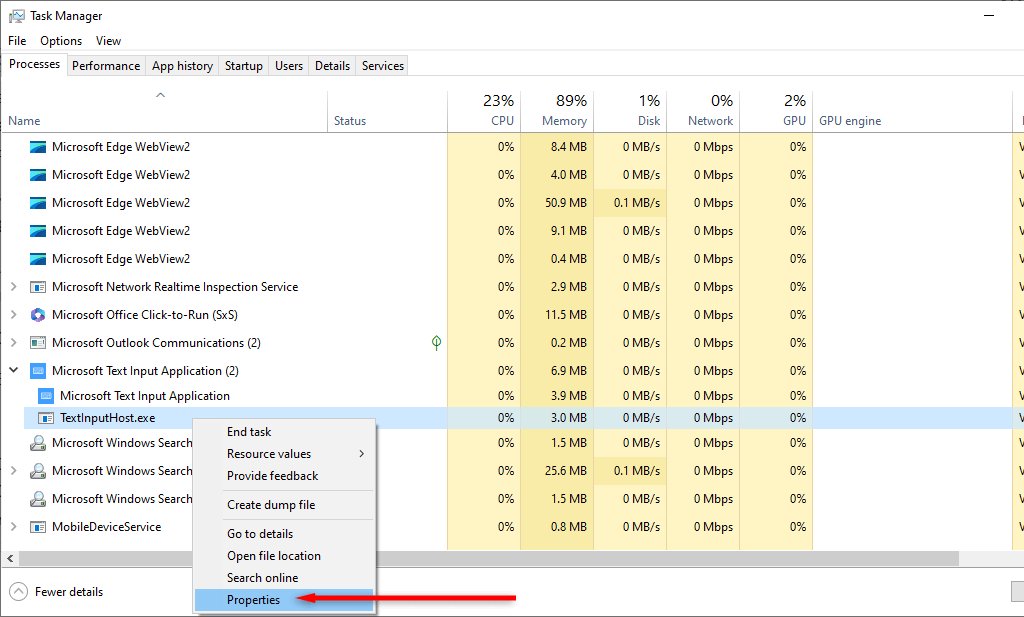
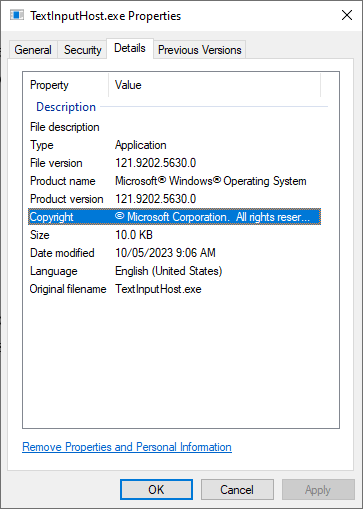
يمكنك أيضًا التحقق من صحة TextInputHost.exe عن طريق التحقق من موقعه في نظامك. يجب العثور عليه في أي من:
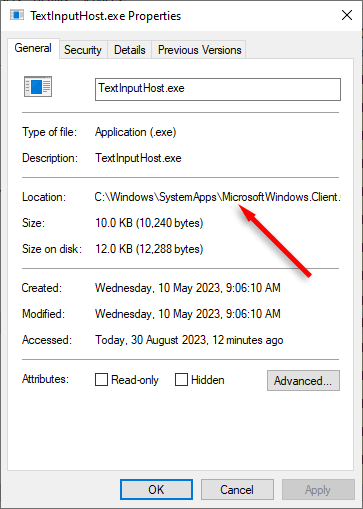
إذا لم تتمكن من التحقق من صحة العملية، فيجب عليك تشغيل برنامج مكافحة الفيروسات على الفور.
هل يمكنني تعطيل تطبيق Microsoft Text Input Application؟
نعم، من الآمن تعطيل تطبيق Microsoft Text Input Application. ومع ذلك، قد يتسبب ذلك في تعطيل بعض الميزات المتعلقة بـ لوحات المفاتيح التي تظهر على الشاشة (والكتابة بالحبر وتخصيص الكتابة) أيضًا.
كيفية التعطيل عملية تطبيق إدخال النص من Microsoft
لسوء الحظ، فإن تعطيل عملية النظام هذه ليس بسيطًا مثل إنهاء المهمة في إدارة المهام، حيث سيتم إعادة التشغيل عند بدء التشغيل التالي. بدلاً من ذلك، فإن أسهل طريقة لتعطيل تطبيق MS Text Input هي إعادة تسمية المجلد الجذر الخاص به. وهذا يمنع Windows من تحديد موقع التطبيق وإعادة تشغيله.
لتعطيل عملية تطبيق إدخال النص من Microsoft:
C:\Windows\SystemApps\MicrosoftWindows.Client.CBS_cw5n1h2txyewy، ولكن قد يختلف هذا وفقًا لإصدار Windows لديك (بما في ذلك ما إذا كنت تستخدم Windows 10 أو Windows 11).
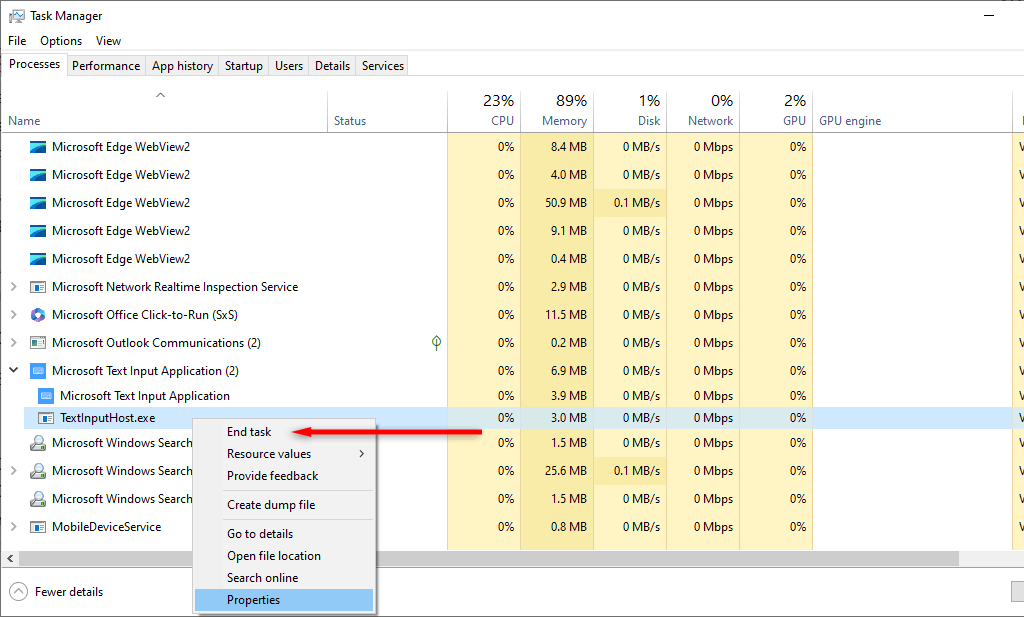
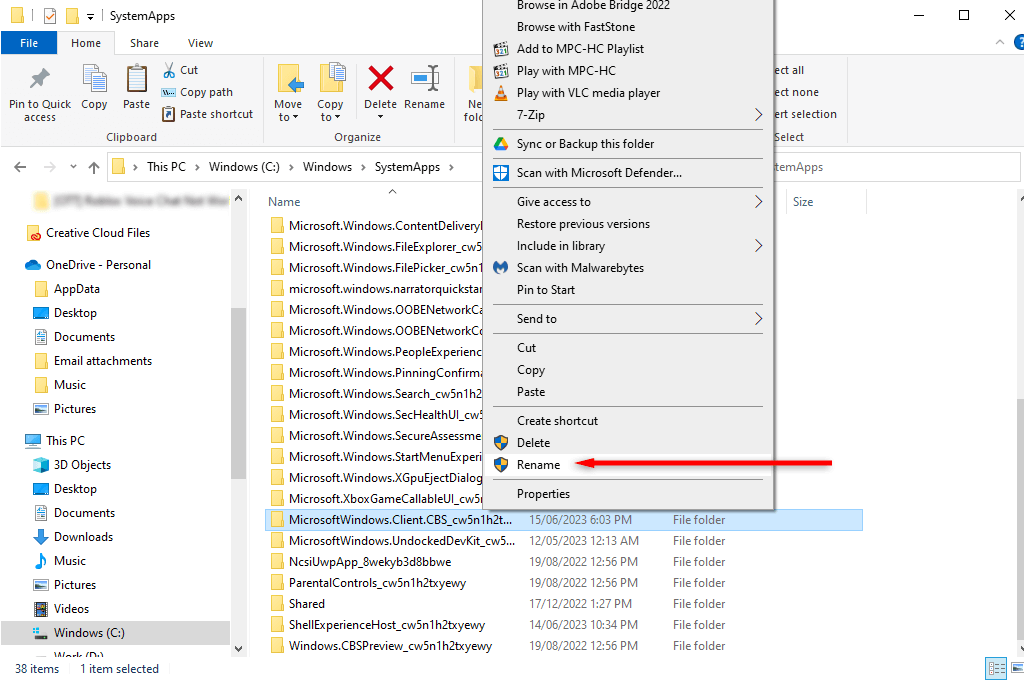
ملاحظة:قد يكون هذا إصلاحًا مؤقتًا فقط، اعتمادًا على تحديثات Windows المستقبلية. عند إجراء تحديث للنظام، قد يقوم Windows بإعادة تسمية المجلد أو إعادة تثبيته تلقائيًا، مما يعني أنه سيتعين عليك تنفيذ هذه الخطوات مرة أخرى. لا يمكن إلغاء تثبيت العملية نهائيًا.
تحسين أداء جهاز الكمبيوتر الخاص بك
تسوء الأمور في بعض الأحيان في عمليات Microsoft الأساسية، مما يؤدي إلى زيادة استخدام النظام وتعطله ومشكلات أخرى. ولكن نأمل، باستخدام هذا الدليل، أن تتمكن من تشغيل جهاز الكمبيوتر الخاص بك بشكل طبيعي مرة أخرى..
.